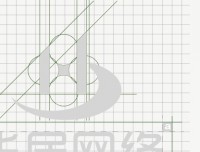AI教程,在AI中创建安全底纹(2)
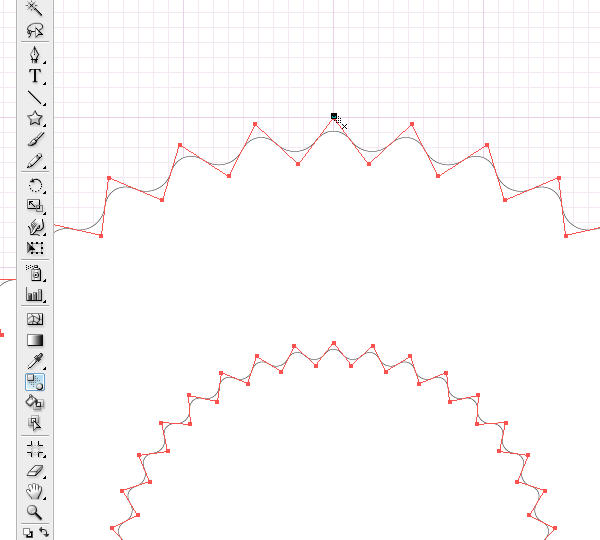
步骤24
点击提示的小明星,我们将看到两个对象之间的混合效果相同。我们将修改。
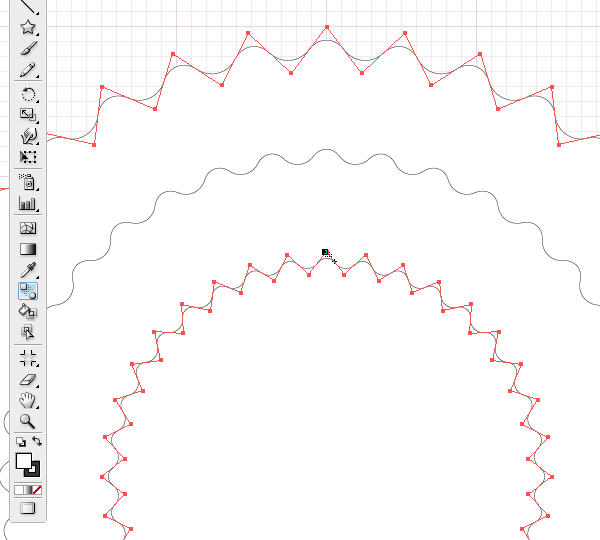
步骤25
双击混合工具会显示它的选项。我们需要30个步骤的混合。
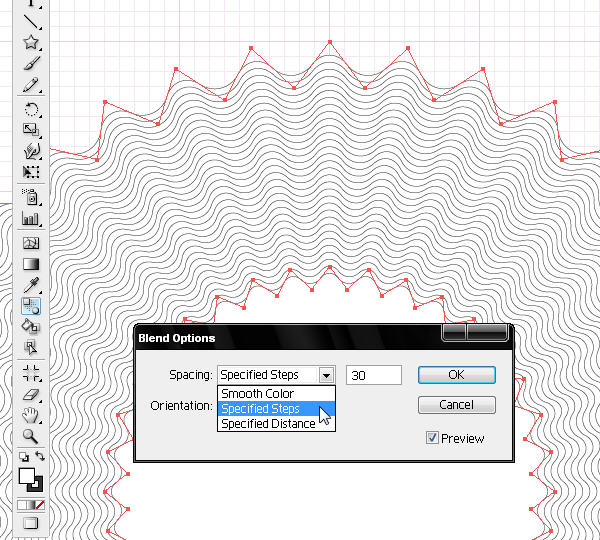
步骤26
我们获得的又一经典的雕花图案:牡蛎。要隐藏这种格局的外缘,我们将创建一个它上面的固体中风。
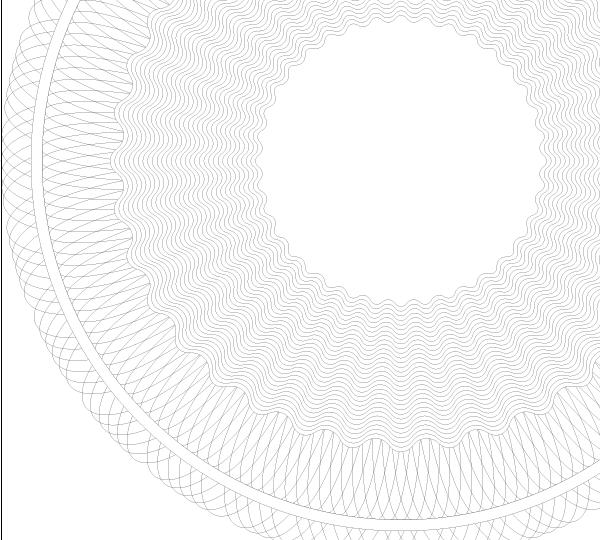
步骤27
选择这两个星星,去对象>扩展外观。现在,我们可以复制和粘贴在一个新的层更大的明星。
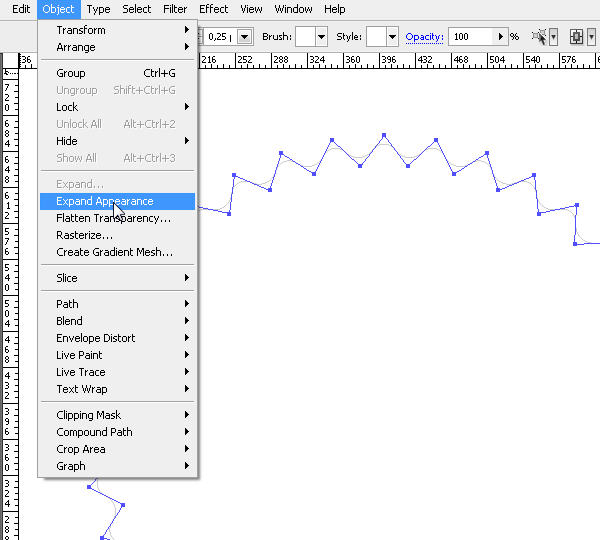
步骤28
在那里,我们将适用于9点,在我们新的明星中风,并且将其转换成曲线通过此行,将对象>路径>大纲中风。
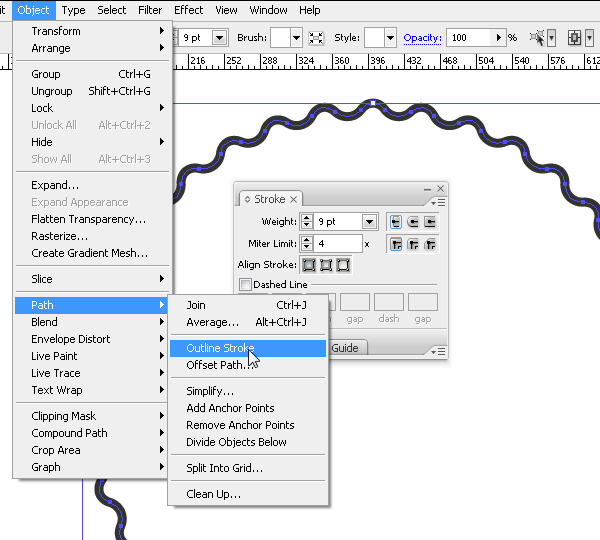
步骤29
用吸管工具,我们可以点击啧啧的另一个元素,并给予相同的值到新的。首先选择,然后选择另一个项目获得相同的外观。
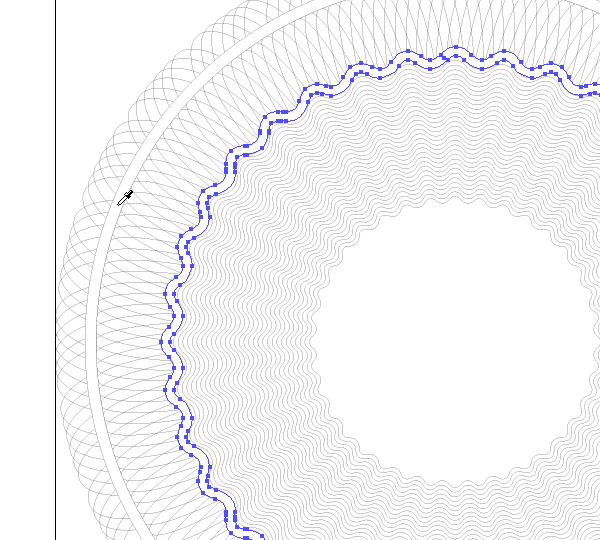
步骤30
现在,让我们周围画一条线,我们已经得到的明星。使用线段工具,我们将创建一个在该文件的确切中间的垂直线。隐藏查看>指南>隐藏指南更好的视野中央的指导。
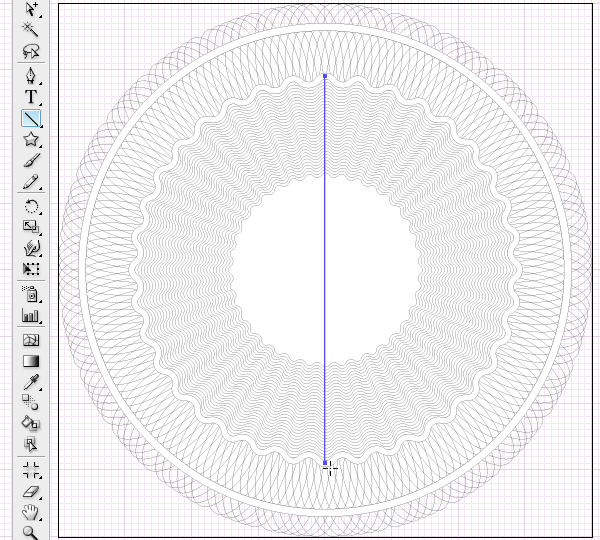
步骤31
由于这颗恒星有36分,我们将多次复制这条线,直到你得到36线旋转10 °,每个,完成整个360 °。
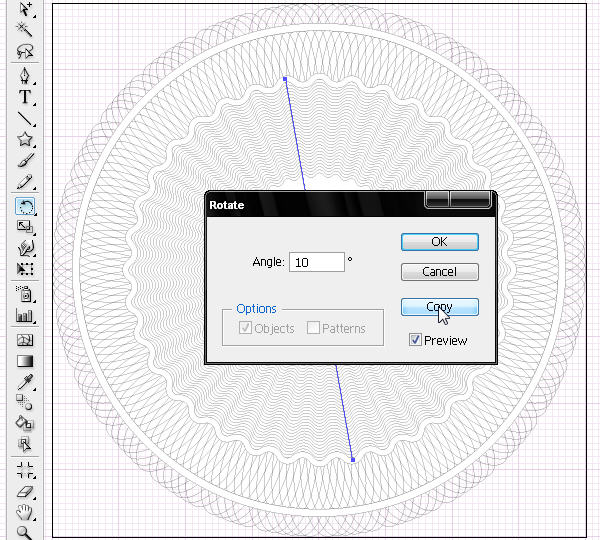
步骤32
请记住,我们也可以使用命令+ D复制打开行。你会看到,这些新线与弯曲的明星边缘匹配。
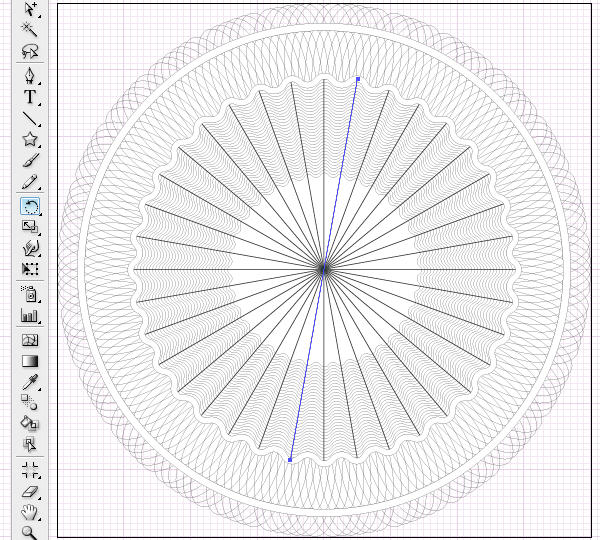
33步
现在我们集团通过这些线路选择,并按下Command + G或对象>集团。我们将本组的副本,但仅使用5 °的旋转。

步骤34
这填补了行与其他行之间的空间。我们将减少他们有点匹配不超过该地区的明星的行程。
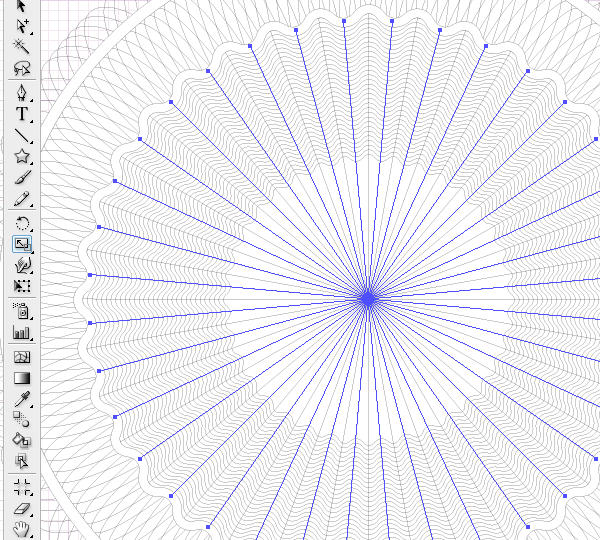
步骤35
现在,我们选择的明星边缘线相匹配的第一套。现在改变笔触颜色为黑色,重量增加3分。
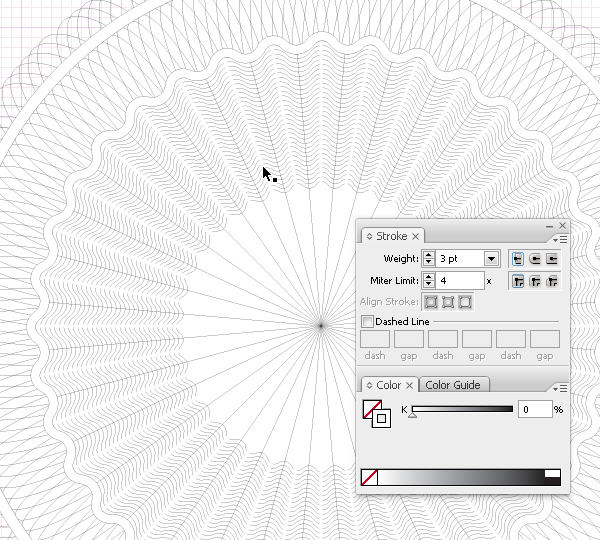
步骤36
最后,我们将放置在一些层以下的小明星的副本。我们将其粘贴在所有我们将旋转这个新元素5 °,配合之前创建的暗招的明星边缘。
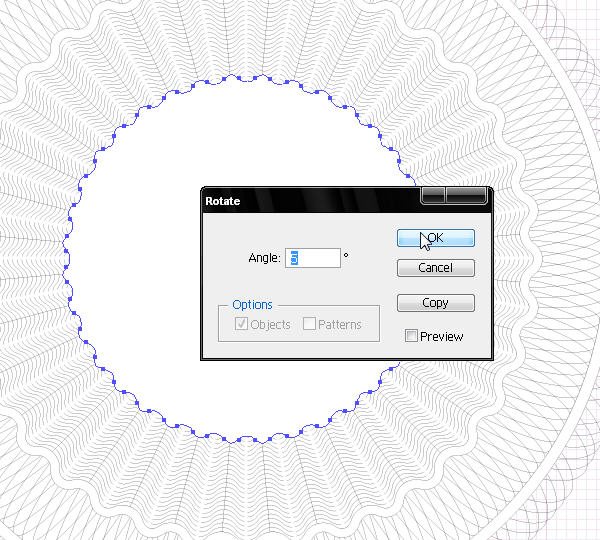
步骤37
在一个新的层,我们将创建200 PX与黑色圈80%。用椭圆工具,单击文档,这些值写在其窗口。然后将其放在确切的中心圆。
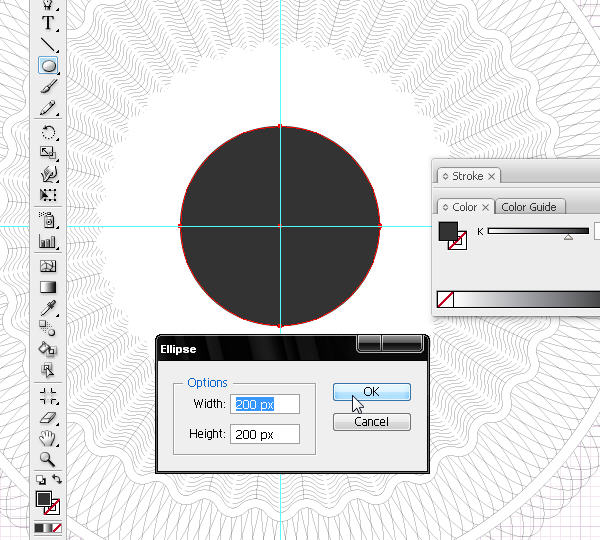
步骤38
现在,我们将使用一个非常有趣的Illustrator工具:涂鸦。去影响>>涂鸦风格化与我们的圆圈选定。
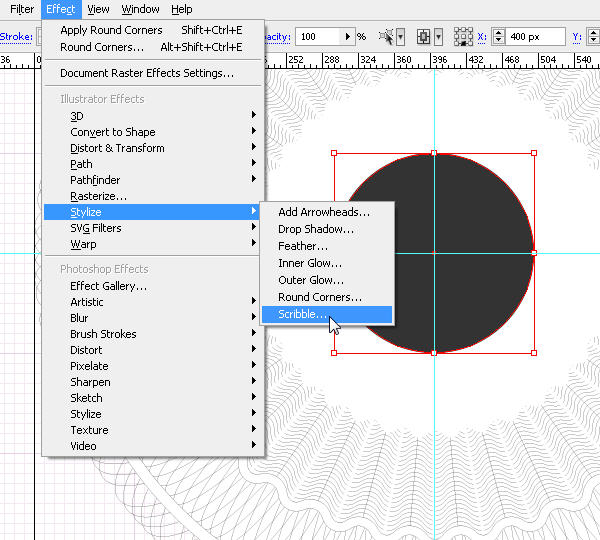
步骤39
在涂鸦选项“对话框中输入这些值。这个动作会建立对称的曲线的圆圈内,用其填充颜色绘制一些具有观赏性的外观的线。
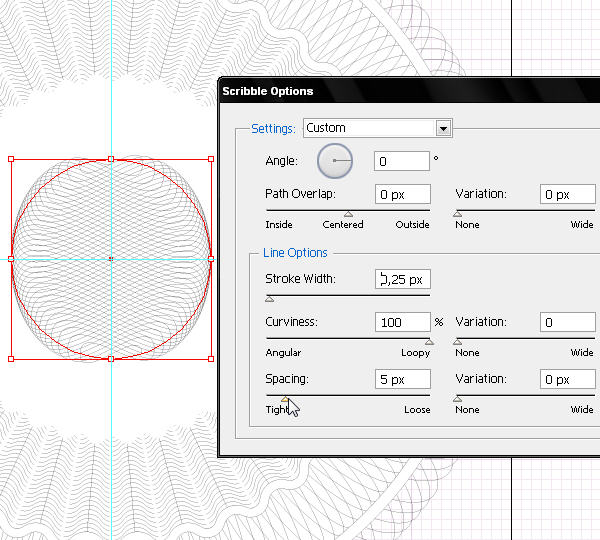
步骤40
通过简单的步骤,我们得到一个球形云纹线。使用其他数字播放和参数,你会发现有趣的雕纹风格的涂鸦工具的使用。
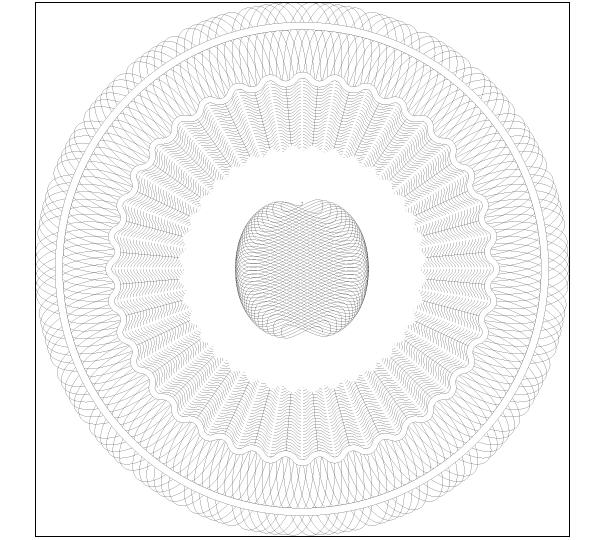
步骤41
现在,创建一个660 PX圆与椭圆工具。选择该工具,单击工作区上的打开其窗口和输入的确切值。一旦你得出这个圈子里,你可以准确地中心,一个简单的技巧:按下Command + 1将完全屏幕中心。然后选择你的圈子,按Command + X(剪切),然后命令+ V(粘贴),和Illustrator将放置到您的文档为中心的最佳对象。
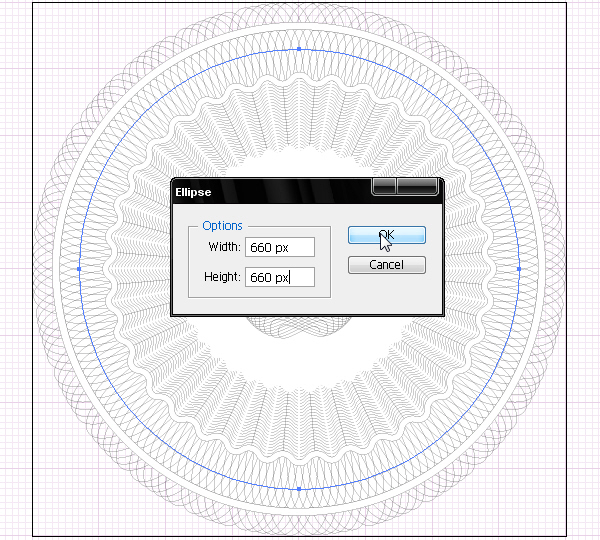
步骤42
我们将增加至80点,使用相同颜色的工作,有80%的黑圈中风。
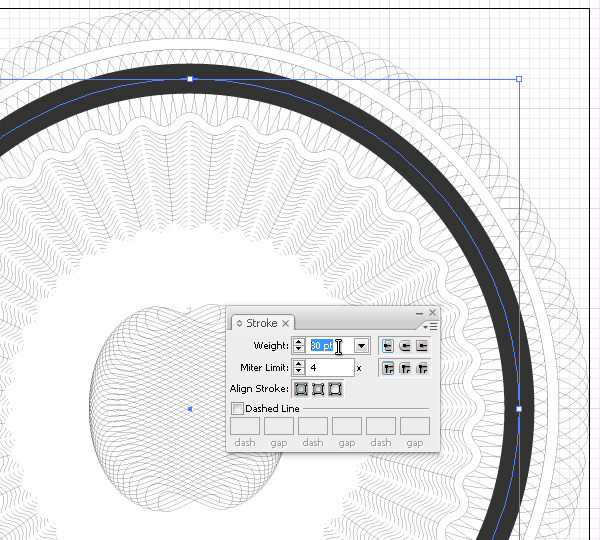
步骤43
现在让我们来绘制一个新的圈子,在这里您可以申请周围以前的循环文本。我们重复上述步骤,但这个时候画一个645 PX圈。
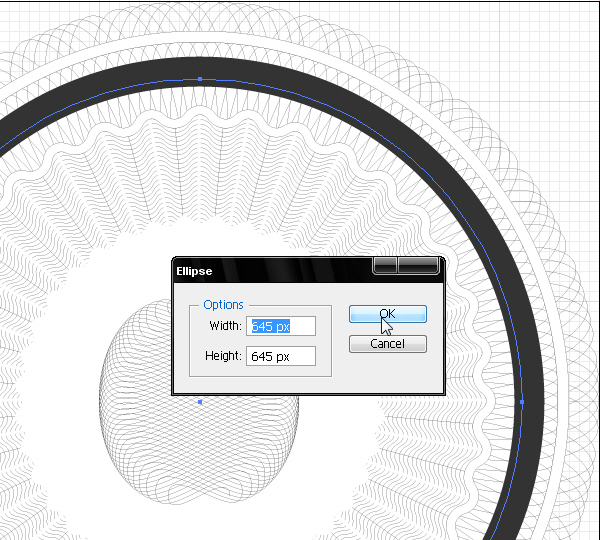
步骤44
选择路径上的工具的类型,并点击圆的最高点。这使得一个文本字段,所以我们可以开始编写。
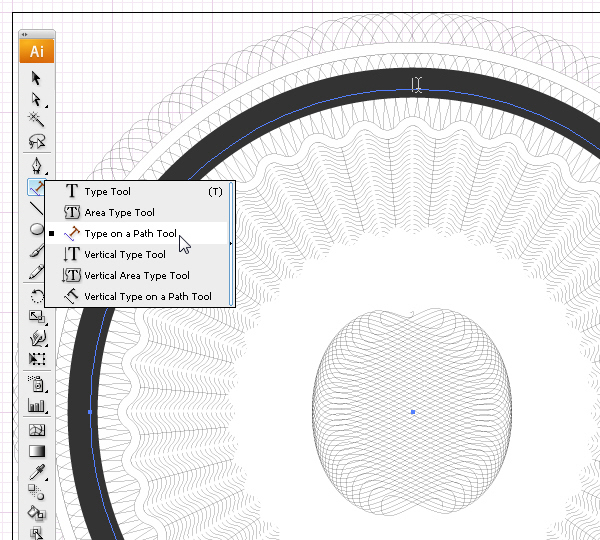
步骤45
21点的大小在使用新的时代罗马粗体字型,开始写的文字,然后选择它与普通版型工具。然后按Command +一次和Command + V键多次重复它。
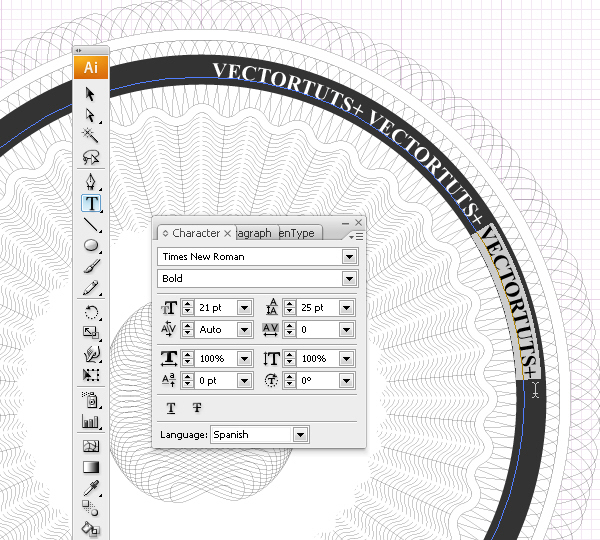
步骤46
近似的第一个和最后一个复制的文本之间的距离,我们将增加至33文字跟踪。跟踪的价值将取决于您键入的文本,我们的目的是创造尽可能作为联合国的一个连续的文本从开始到结束。
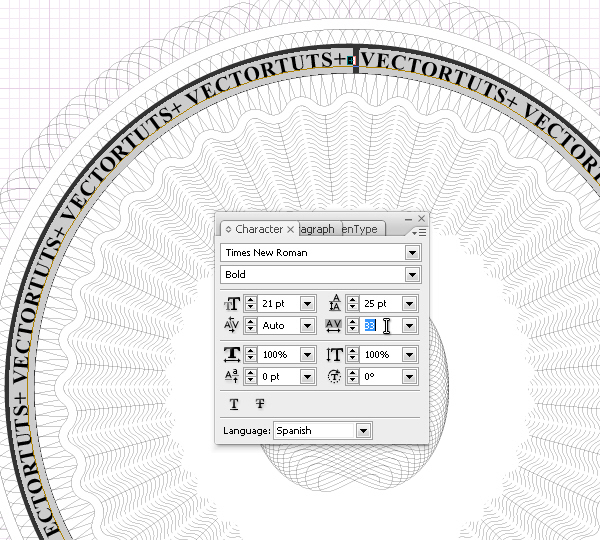
步骤47
一定要使用每个对象,我们创建一个新层,因为这有助于以后编辑文件。现在,创建一个“V”Times New Roman的粗体450 PT。尝试这封信留在其底部的2个大区,输入其他文字对齐。然后转换成轮廓它通过应用类型>创建轮廓。
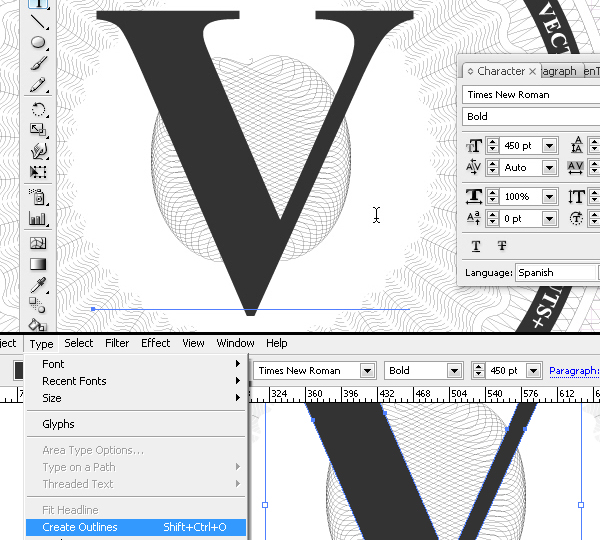
学习 · 提示
相关教程